
Dans le programme CADprofi, il est possible de créer des plans et des sections d’installations comprenant des chemins de câbles, des conduits et des tubes de protection. Lors de l’établissement d’une ligne d’installation, des éléments et raccords sont disponibles (coudes, réducteurs, tés, etc.). Chaque raccord est un objet paramétrique, dessiné avec les procédures appropriées du programme. Grâce à cela, il est possible de dessiner des raccords avec des dimensions spécifiées. Des bases de données contenant les définitions des éléments de fabricants sélectionnés sont disponibles pour chaque élément.

Chemin de câbles Tube de protection
Les chemins de câbles et les accessoires sont disponibles dans les commandes suivantes :
•Chemins de câbles – this command contains typical trays and fittings used when designing cable trays.
•Succession de Chemin de câbles – cette commande permet de dessiner de nombreux segments avec insertion automatique des coudes.
Chemins de cables et conduits
La commande Chemins de câbles permet d'insérer des chemins de câbles uniques ou des gaines dans le dessin.
Après avoir exécuté la commande, l'utilisateur doit sélectionner le raccord ou le magasin requis, spécifier ses dimensions et ses options d'insertion. Le programme possède des fonctions qui automatisent la connexion des éléments les uns aux autres. Il est possible d'adapter automatiquement la taille du chemin de câble et de le connecter à d'autres éléments. Vous trouverez ci-dessous des exemples d'utilisation de cette fonction.
Exemples d'insertion de raccords
|
Insertion automatique à la fin du chemin de câbles. 1. Indiquez un plateau dans lequel vous souhaitez insérer un coude (P1). 2. Spécifiez la direction du coude (P2). |
|
|
|
Insertion d'un bac avec l'option "joindre objet". 1. Indiquez l'objet auquel vous souhaitez connecter un plateau et l'objet (P1). 2. Spécifiez la longueur d'un nouveau bac (P2). |
| |
Lors du raccordement de plateaux ou de conduits à d’autres éléments d’installation, l’option d’ajustement du diamètre est très simple, l’élément inséré a toujours la même taille et convient donc à l’objet indiqué.
Z+/Z– chemin et accessoires
Z+/Z- les bacs représentent les segments de bacs verticaux (le long de l'axe Z). Sur les plans de tels éléments, le symbole de section transversale est également visible. A cause de cela, la longueur du bac Z + / Z- doit être spécifiée dans la fenêtre de dialogue avant de les ajouter au dessin.
Pour les bacs Z + / Z- et les raccords, il est possible de spécifier en plus la section transversale du symbole (Z +, Z- ou sans symbole) et le point d'insertion (début, axe, fin).
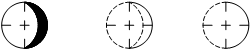 |
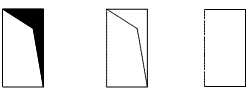 |
Z+ Z– Sans aucun symbole
Récupération des dimensions des raccords
Pendant le dessin, il est souvent nécessaire d’insérer des éléments similaires aux éléments déjà insérés dans le dessin. Dans ce cas, il est pratique de récupérer les cotes d’un autre raccord. Après avoir appuyé sur le bouton Copier les dimensions, l’utilisateur doit indiquer le raccord requis. Il est important d'éviter d'indiquer des raccords dont les paramètres sont complètement différents de l'élément actuellement sélectionné dans la fenêtre de dialogue. Dans de tels cas, l'utilisateur peut éprouver de l'ambiguïté dans l'interprétation des données.
Par exemple : si un coude a été sélectionné dans la boîte de dialogue et que l'utilisateur sélectionne un réducteur, CADprofi ne pourra pas spécifier l'angle du coude ni le rayon, car le réducteur ne possède pas de tels paramètres.

Boîte de dialogue - Chemins de câbles
La boîte de dialogue Chemins de câbles contient les éléments suivants :
Arbre des catégories – un ensemble de toutes les catégories et de tous les symboles de la bibliothèque, représentés par un arbre déroulant.
Aperçu – affiche l'aperçu de l'élément sélectionné. Un clic droit sur la fenêtre d'aperçu agrandit la vue.
Trier – active/désactive les catégories par ordre alphabétique.
Dimensions fixes – active/désactive la conservation d’une cote de base après l’insertion d’objets tels que des réducteurs. Après l'insertion de cet élément dans lequel la dimension de la ligne est réduite la prochaine fois que l'utilisateur exécute la commande, l'application modifie automatiquement le diamètre par défaut en un diamètre réduit (D2). Ce processus est très pratique lors de la conception d’une séquence d’installation. Cependant, si l'utilisateur souhaite insérer un raccord dont la section principale est inchangée, l'activation de l'option Dimensions fixes empêche le changement automatique de la section.
Installation et dessin:
•Installation – donne la possibilité de choisir le type d'installation ou d'en définir un nouveau. Initialement, dans la liste déroulante, seuls les systèmes CADprofi les plus importants seront inclus. Cependant, l’utilisateur a la possibilité de développer la liste avec ses propres éléments (en utilisant l’option Ajouter à la dernière utilisation utilisée), qui se trouve dans la boîte de dialogue Lignes, chemins de câbles - schéma). La sélection de l'option Autres/Modifier ouvre une nouvelle boîte de dialogue avec la liste complète des systèmes disponibles.
|
|
|
Type – possibilité de
spécifier le type de raccord (élément normal, segment, etc.).
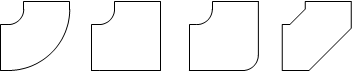 |
Types de coudes disponibles dans le programme
Fabricant et type –
sélection d'articles à partir de normes de fabricants ou de bases de
données.
Le programme CADprofi permet de dessiner des raccords et des
plateaux 2D, dont les dimensions peuvent être spécifiées de deux manières :
1.
Dessin basé sur les dimensions spécifiées par l'utilisateur.
Pour activer ce
mode, sélectionnez « - - » dans le champ Fabricant.
2. Dessin basé sur les normes du fabricant ou sur des bases de données. Pour activer ce mode, sélectionnez le fabricant souhaité (ou standard).
|
Après avoir sélectionné le fabricant, il n’est pas possible de saisir vos propres dimensions (cette option est bloquée). |
|
Après avoir sélectionné un fabricant ou une norme spécifique, une boîte de dialogue apparaît avec les raccords ou les lignes disponibles.
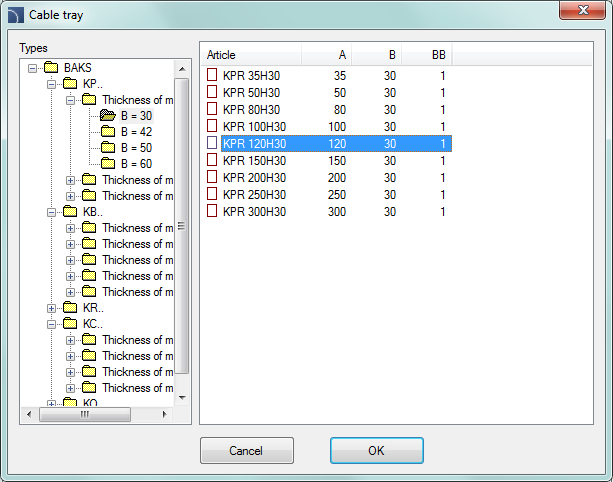
Boîte de dialogue de sélection d'élément
Dimensions – Dans le
programme CADprofi, il est possible de dessiner des raccords de toutes
dimensions. Pour ce faire, dans le champ Fabricant,
sélectionnez “- -"
Lorsque le dessin est basé sur les dimensions
sélectionnées par l'utilisateur, deux champs dans lesquels l'utilisateur peut
entrer des valeurs sont disponibles. Le bouton  permet de sélectionner des valeurs
typiques. La longueur des plateaux est déterminée dans le dessin en indiquant
deux points.
permet de sélectionner des valeurs
typiques. La longueur des plateaux est déterminée dans le dessin en indiquant
deux points.
Options – options supplémentaires qui automatisent le processus de dessin :
•Joindre un objet – connexion automatique de l'élément inséré aux objets existants. Lors de la connexion, le programme CADprofi déterminera automatiquement l’angle de rotation et le point d’insertion de l’élément.
•Ajustement de l'installation – détermination automatique du type d'installation en fonction de l'objet auquel l'élément inséré est connecté. Le type d'installation défini dans la fenêtre de dialogue est ignoré.
•Diamètre adapté – identification automatique du diamètre d'installation en fonction de l'objet auquel un élément est connecté. Dans le point de connexion, il est possible d'insérer un réducteur ou d'ignorer le diamètre de la ligne à partir de la fenêtre de dialogue.
•Insérer une suite – donne la possibilité d'insérer des raccords dans une ligne existante ou dans leur extension. Si cette option est désactivée, les raccords sont insérés à la fin.
Procédures
1.
Exécutez la commande Chemins de câbles  .
.
2. Dans la boîte de dialogue Chemins de câbles, dans la liste des catégories disponibles, sélectionnez Plateau, Goulotte ou Tube de protection.
3. Dans la liste des installations, sélectionnez le type d’installation nécessaire afin de spécifier la couleur et le calque d’un nouveau bac.
4. (Facultatif) Spécifiez les valeurs pour les éléments Fabricant et Type.
5. Dans le champ Dimensions, indiquez la valeur de Diamètre pour le plateau.
6. (Facultatif) Cliquez sur le bouton Copier les dimensions et indiquez un élément du dessin à partir duquel vous souhaitez copier la valeur de diamètre.
7. (Facultatif) Activer/désactiver l'ajustement d'installation, ajustement Diamètre et assemblez objet.
8. Cliquez sur le bouton OK pour commencer à dessiner un bac.
Définir des raccords utilisateur
|
Lors de la conception d'installations, il est parfois
nécessaire d'utiliser des raccords non standard. Dans ce cas,
l'utilisateur peut définir ses propres adaptations, qui seront prises en
compte lors de la numérotation ou lors de la création de la
nomenclature. Après avoir cliqué sur le bouton OK, l'utilisateur doit sélectionner les objets dans la liste à partir desquels le nouvel ajustement est composé et choisir le point de base. Si une adaptation est souvent utilisée, il est possible de l'ajouter à la bibliothèque du programme à l'aide de L’assistant de Bloc (voir page 134). |
|